php小编小新为您介绍最新的CAD 2020激活教程。CAD 2020是一款强大的设计软件,激活后能够获得更多功能和优势。激活CAD 2020的过程并不复杂,只需要按照教程的步骤进行操作即可完成。本文将详细介绍CAD 2020的激活方法,帮助您顺利激活软件,享受设计带来的乐趣和便利。
1、双击桌面上的【CAD2020图标】,弹出移植自定义设置。点击【勾】图标。
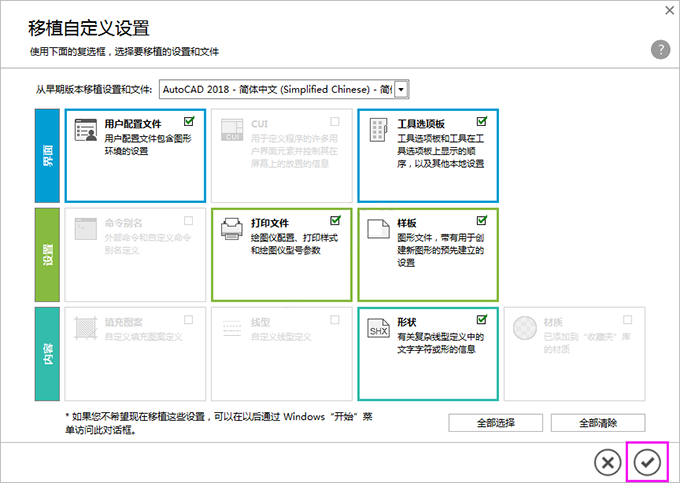
2、你可以点击【是】或是【否】,即可。
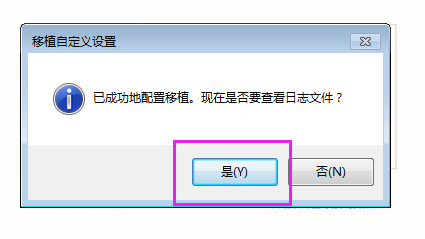
3、弹出【AutoCAD-DWG关联】,点击第一个即可。
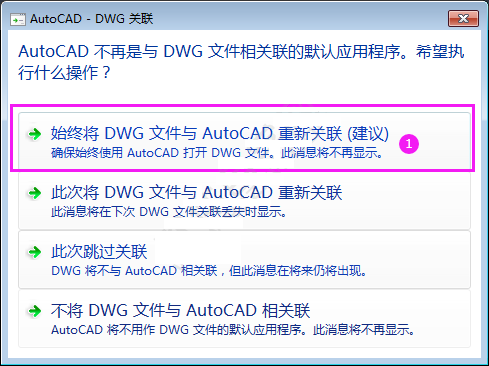
4、选【单用户】,点击【输入序列号】。
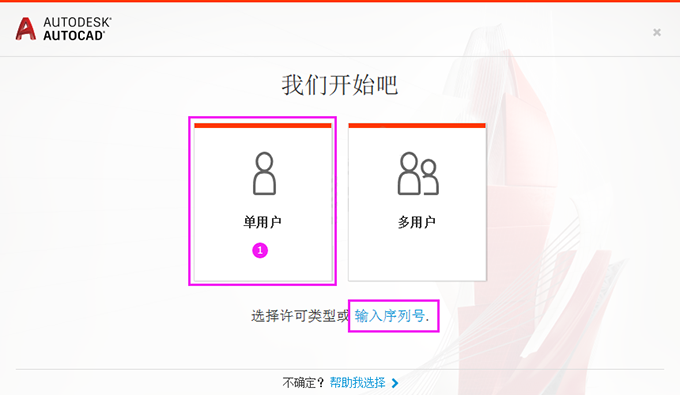
5、点击【我同意】。
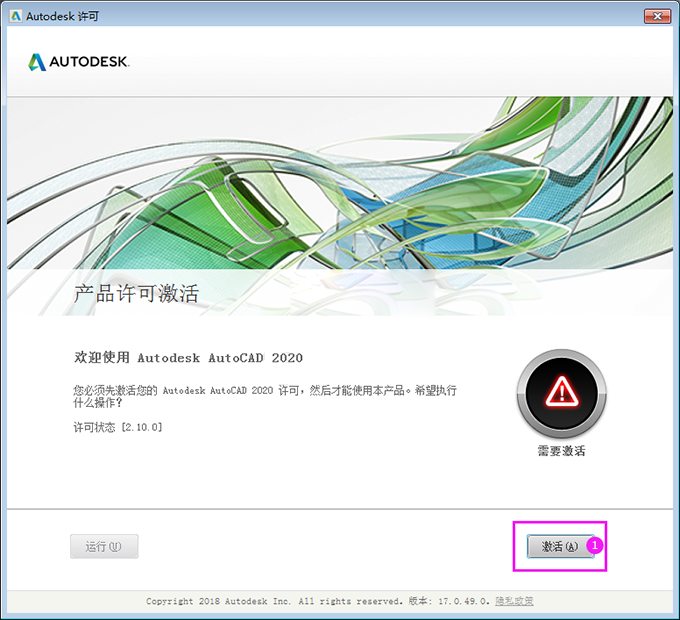
6、点击【激活】。
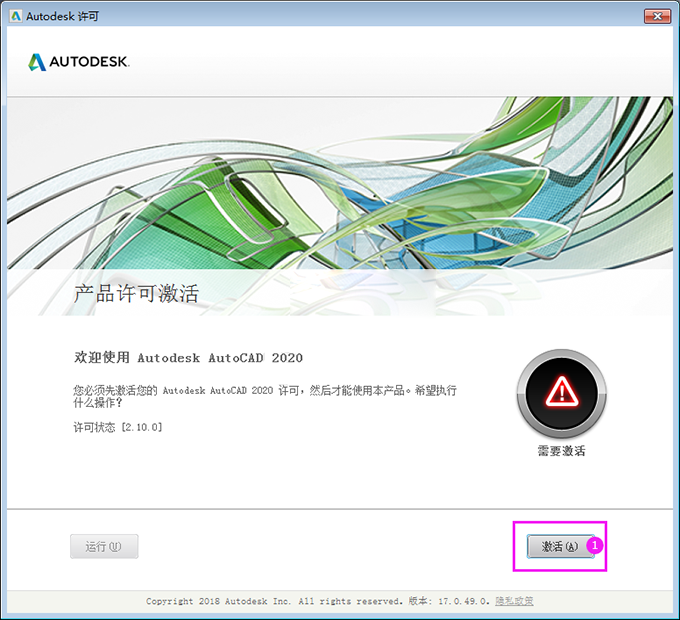
7、序列号:【666-69696969】,产品密钥输入:【001L1】,点击【下一步】。
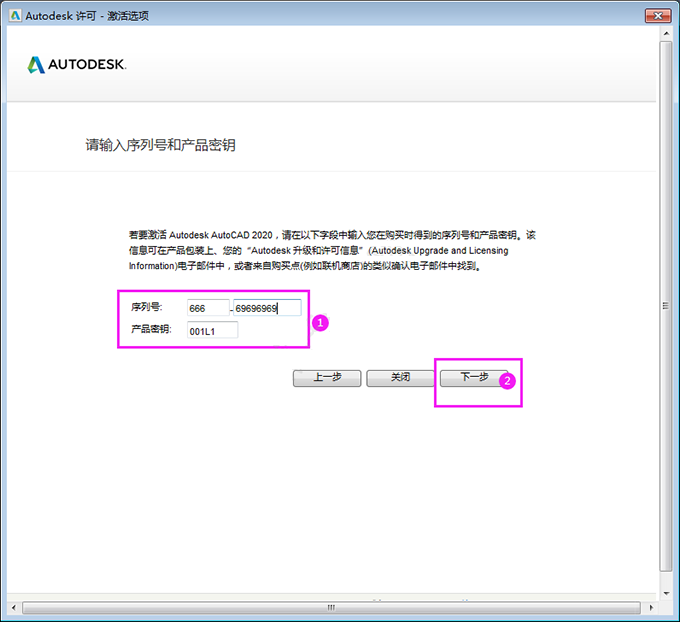
8、勾选我具有Autodesk提供的激活码,再找到申请号。
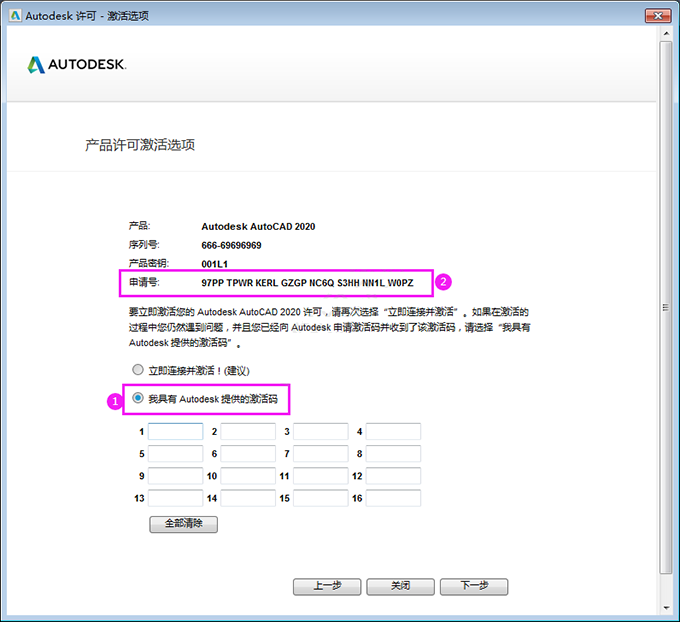
9、另外打开注册机文件夹,右击注册机,点击【以管理员身份运行】。这一步很重要,不能少了。
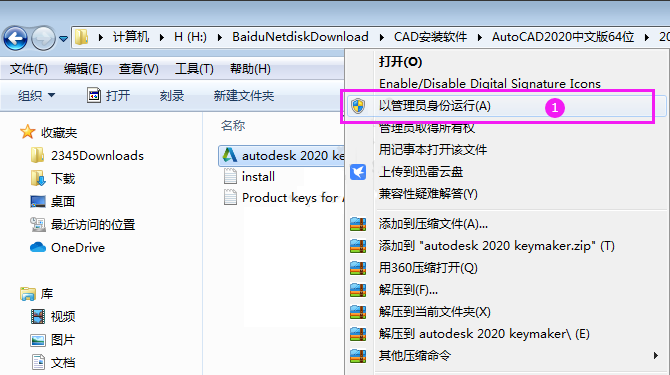
10、弹出【CAD2020注册机】,点击【patch键】。再点击【确定】。
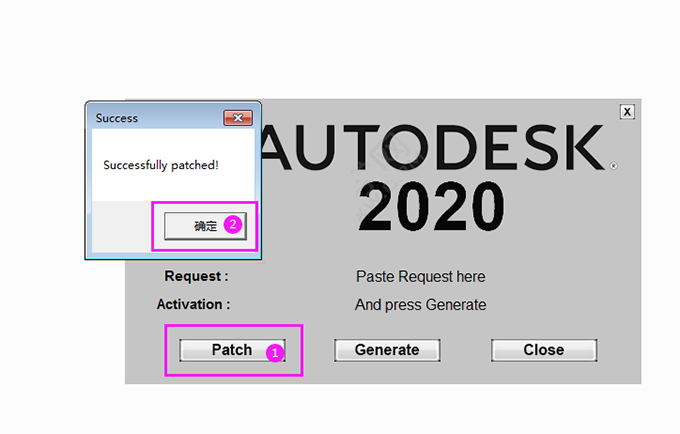
11、选中申请号,按【ctrl+c】进行复制。到【Request】框中,按【ctrl+V】进行粘贴。再点击【Generate】键。
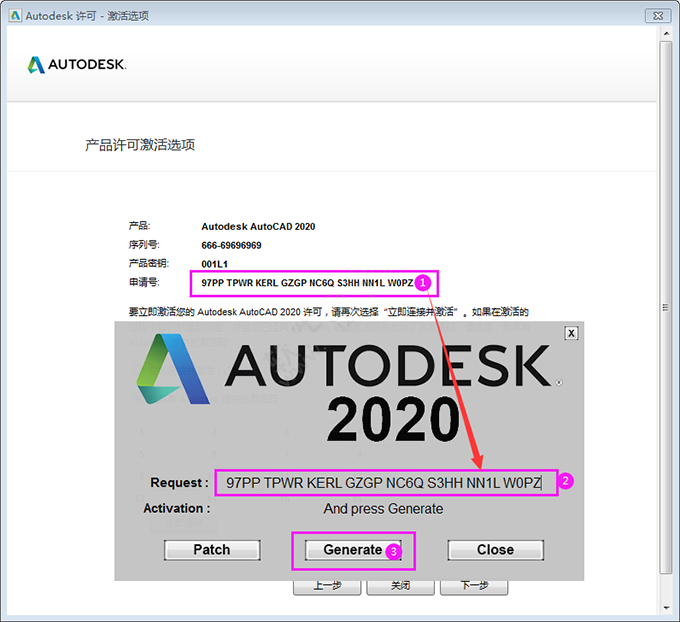
12、获取到申请码后,复制到16位激活码框中。点击【下一步】。
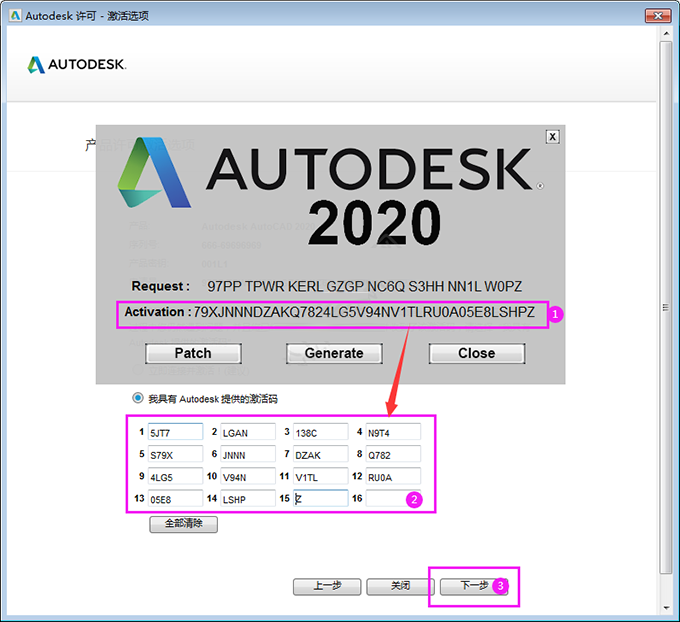
13、这样CAD2020就完成了激活。点击【完成】即可。
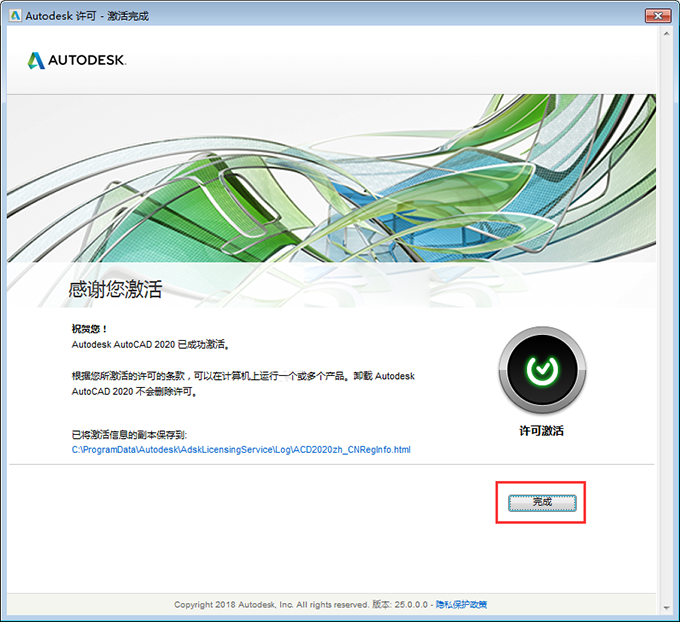
小编提示:激活前一定要断网,还有就是退出杀毒软件。
上面就是小编为大家带来的cad2020怎么激活的全部内容,希望对大家能够有所帮助哦。
以上是cad2020怎么激活-cad2020激活教程的详细内容。更多信息请关注PHP中文网其他相关文章!




